Was ist Security Defender?
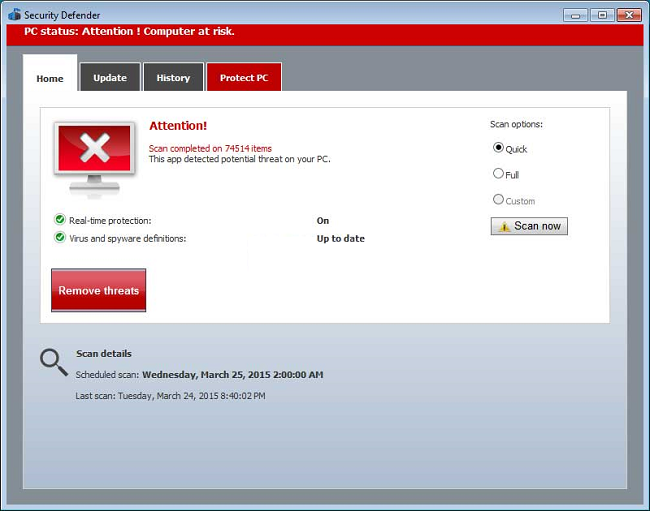
Sicherheitsverteidiger (oder DefenderPro 2015) ist ein gefälschter Antivirus, der die eigenen Antivirus-Dienstprogramme von Microsoft, Microsoft Security Essentials und Windows Defender, imitiert. Sobald es in einen Computer eindringt, zeigt Security Defender viele Warnungen über verdächtiges Verhalten an, „findet“ gefährliche Viren während der Scans und fordert den Benutzer auf, Defender Pro 2015 zu kaufen, um gefundene Bedrohungen loszuwerden. In Wirklichkeit ist Security Defender hier die Bedrohung, und Sie sollten seinen Behauptungen nicht glauben. Je früher Sie Security Defender deinstallieren, desto besser.
Ist Security Defender ein Virus?
Es handelt sich sicherlich um Malware, genauer gesagt um Scareware. Scareware oder Rogueware sind Programme, die oft heimlich installiert werden und dem Benutzer mitteilen, dass mit seinem Computer etwas nicht stimmt: Viren werden erkannt oder ein kritischer Fehler ist aufgetreten. Dies geschieht, um den Benutzer dazu zu bringen, für das Produkt zu bezahlen, das dem System am Ende nicht gut tut. Wenn Sie sich nicht sicher sind, ob eine angezeigte Warnung von einem Originalprodukt von Microsoft oder von Security Defender stammt, sehen Sie sich den Namen des Programms an. Außerdem sind echte Microsoft Security Essentials und Windows Defender für Windows-Benutzer kostenlos und Sie müssen nicht für die Entfernung von Viren bezahlen.
So entfernen Sie Security Defender
Security Defender widersteht Ihren Löschversuchen, daher müssen Sie zunächst im abgesicherten Modus neu starten: Security Defender wird nicht gestartet und stört Ihre Aktionen im abgesicherten Modus.
Starten in den abgesicherten Modus
 Windows XP,
Windows XP,  Windows Vista,
Windows Vista,  Windows-7:
Windows-7:
- Starte den Computer neu.
- Sobald Sie einen Startbildschirm sehen, tippen Sie auf F8 gedrückt halten, bis eine Liste mit Optionen angezeigt wird.
- Wählen Sie mit den Pfeiltasten Abgesicherten Modus mit Netzwerkunterstützung.
- Presse- Enter.
 Windows-8,
Windows-8,  Windows-8.1,
Windows-8.1,  Windows-10:
Windows-10:
- Presse- Windows Schlüssel
 + X Key.
+ X Key. - Auswählen Herunterfahren oder abmelden.
- Presse- Shift Taste und klicken Sie auf Wiederaufnahme.
- Wenn Sie aufgefordert werden, eine Option auszuwählen, klicken Sie auf Erweiterte Optionen => Startup Settings.
- Klicken Sie auf Kostenlos erhalten und dann auf Installieren. Wiederaufnahme in der unteren rechten Ecke.
- Nachdem Windows neu gestartet wurde und Ihnen eine Liste von Optionen anbietet, drücken Sie F5 auswählen Aktivieren Sie den abgesicherten Modus mit Netzwerk.
Verwenden Sie ein Antivirenprogramm, um Security Defender zu deinstallieren
Laden Sie ein Anti-Malware-Programm herunter, das Scareware finden und entfernen kann.
Sie können Security Defender auch selbst deinstallieren, indem Sie die folgenden Anweisungen befolgen.
Security Defender manuell deinstallieren
Windows XP:
- Klicken Sie auf Kostenlos erhalten und dann auf Installieren. Startseite.
- Wählen Sie im Startmenü Einstellungen => Systemsteuerung.
- Suchen und klicken Programme ändern oder entfernen.
- Suchen Sie in der Liste nach Newsearch123.com. Wenn Sie die App finden, markieren Sie sie.
- Klicken Sie auf Kostenlos erhalten und dann auf Installieren. Entfernen.
Windows Vista:
- Klicken Sie auf Kostenlos erhalten und dann auf Installieren. Startseite.
- Wählen Sie im Startmenü Systemsteuerung.
- Suchen und klicken Programm deinstallieren.
- Suchen Sie in der Liste nach Newsearch123.com. Wenn Sie die App finden, markieren Sie sie.
- Klicken Sie auf Kostenlos erhalten und dann auf Installieren. Deinstallieren.
Windows-7:
- Klicken Sie auf Kostenlos erhalten und dann auf Installieren. Startseite.
- Wählen Sie im Startmenü Systemsteuerung.
- Suchen und auswählen Programme und Funktionen or Programm deinstallieren.
- Suchen Sie in der Liste nach Newsearch123.com. Wenn Sie die App finden, markieren Sie sie.
- Klicken Sie auf Kostenlos erhalten und dann auf Installieren. Deinstallieren.
Windows 8 / Windows 8.1:
- drücken und halten Windows Schlüssel
 und schlagen X Key.
und schlagen X Key. - Auswählen Programme und Funktionen aus dem Menü.
- Suchen Sie in der Liste nach Newsearch123.com. Wenn Sie die App finden, markieren Sie sie.
- Klicken Sie auf Kostenlos erhalten und dann auf Installieren. Deinstallieren.
Windows-10:
- drücken und halten Windows Schlüssel
 und schlagen X Key.
und schlagen X Key. - Auswählen Programme und Funktionen aus dem Menü.
- Suchen Sie in der Liste nach Newsearch123.com. Wenn Sie die App finden, markieren Sie sie.
- Klicken Sie auf Kostenlos erhalten und dann auf Installieren. Deinstallieren.
Löschen Sie von Security Defender hinterlassene Dateien, Ordner und Registrierungsschlüssel
Löschen Sie diese Ordner:
no information
Löschen Sie diese Dateien:
%Documents%\avicap32v2.exe
Löschen Sie diese Registrierungsschlüssel und -werte:
HKEY_CURRENT_USER\Software\Microsoft\Windows\CurrentVersion\Run\avicap32v2 %Documents%\avicap32v2.exe
So schützen Sie Ihren PC vor Security Defender und ähnlichen Programmen
- Holen Sie sich eine leistungsstarke Anti-Malware-Software, die PUPs erkennen und beseitigen kann. Es wäre auch eine gute Idee, mehrere On-Demand-Scanner zu haben.
- Deaktivieren Sie die Benutzerkontensteuerung nicht und verwenden Sie kein Administratorkonto in Windows Vista und neueren Windows. Malware kann auf Gastkonten viel weniger Schaden anrichten als sonst.
- Laden Sie Adblock, Adblock Plus, uBlock oder eine der ähnlichen vertrauenswürdigen Erweiterungen herunter und verwenden Sie sie, um Werbung von Drittanbietern auf Websites zu blockieren.
- Laden Sie keine Software von nicht verifizierten Websites herunter. Sie können Rogueware ganz einfach herunterladen; oder einige unerwünschte Programme könnten zusammen mit der App installiert werden.
- Seien Sie bei der Installation von Freeware oder Shareware vernünftig und überstürzen Sie den Vorgang nicht. Wählen Sie den benutzerdefinierten oder erweiterten Installationsmodus, suchen Sie nach Kontrollkästchen, die Sie um Erlaubnis zur Installation von Apps von Drittanbietern bitten, und deaktivieren Sie sie. Lesen Sie die Endbenutzer-Lizenzvereinbarung, um sicherzustellen, dass nichts anderes installiert wird. Sie können natürlich Ausnahmen für die Apps machen, die Sie kennen und denen Sie vertrauen. Wenn es nicht möglich ist, die Installation unerwünschter Programme abzulehnen, empfehlen wir Ihnen, die Installation vollständig abzubrechen.